Darstellungselemente, 9 gr af isc h e simulation – HEIDENHAIN MANUALplus 4110 Benutzerhandbuch
Seite 71
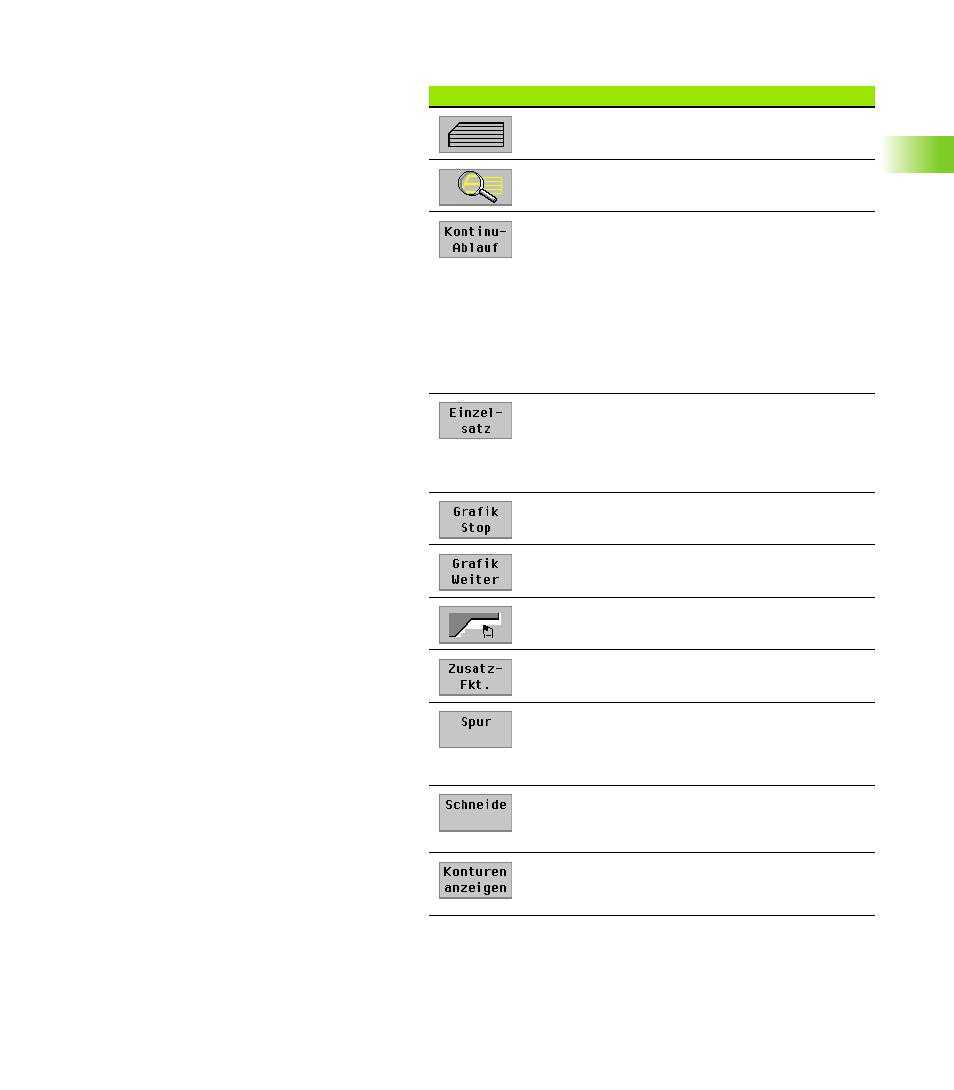
HEIDENHAIN MANUALplus 4110
71
3.9 Gr
af
isc
h
e Simulation
Darstellungselemente
Während der Simulation stellt die MANUALplus fol-
gende Elemente und Werkzeugbewegungen im Gra-
fikfenster dar:
Achsenkreuz
Der Nullpunkt des Achsenkreuzes entspricht dem
Werkstück-Nullpunkt.
Konturen
Am Beginn einer Zyklensimulation wird die pro-
grammierte Kontur dieses Zyklus „in zyan“ gezeich-
net. Im Modus „Einlernen“ können Sie sich die vor-
angegangenen Konturen des Zyklenprogramms
anzeigen lassen (Funktion „Konturen anzeigen“).
Lichtpunkt
Der Lichtpunkt (kleines weißes Rechteck) repräsen-
tiert die theoretische Schneidenspitze.
Vorschubwege
werden mit durchgezogener grüner Linie darge-
stellt. Sie repräsentieren den Weg der theoreti-
schen Schneidenspitze (Liniendarstellung).
Eilgangwege
werden per weißer gestrichelter Linie dargestellt.
Werkzeugschneide (Schneide)
Statt des Lichtpunktes stellt die MANUALplus den
„schneidenden Bereich“ des Werkzeugs mit einem
gelben Linienzug dar. Das heißt, Sie sehen den rea-
len Schneidenradius, die Schneidenbreite und
Schneidenlage.
In Situationen wie Stechbearbeitung, Bearbeiten
einer Schräge/Rundung können Sie so den Zerspa-
nungsablauf exakter kontrollieren als mit dem Licht-
punkt.
Basis für die Darstellung sind die Werkzeugdaten.
Ist das Werkzeug nicht ausreichend beschrieben,
wird der Lichtpunkt dargestellt.
Schneidspur
Bei der „Schneidspurdarstellung“ stellt die MANU-
ALplus die vom „schneidenden Bereich“ des Werk-
zeugs überfahrene Fläche schraffiert dar. Das heißt,
Sie sehen den real zerspanten Bereich unter
Berücksichtigung des Schneidenradius, der Schnei-
denbreite und Schneidenlage. Basis für diese Dar-
stellung sind die Werkzeugdaten.
Softkeys
Grafische Simulation einschalten
Ansicht vergrößern, verkleinern, verschieben, etc.
Zyklenprogramm
Ein: Zyklen bis zum nächsten Werkzeugwechsel
simulieren
Aus: Stopp nach jedem Zyklus – Start des Folge-
Zyklus: Grafik Weiter
DIN-Programm
Ein: Programmausführung ohne Unterbrechung
Aus: Stopp vor „M01-Befehl“
Ein: Stopp nach jedem Verfahrweg – Start des
nächsten Wegs: Grafik Weiter. (Empfehlung: Ein-
zelsatz gemeinsam mit Basissatzanzeige nutzen.)
Aus: Zyklen/DIN-Befehle ohne Unterbrechung
simulieren
Simulation anhalten
Simulation fortsetzen
Bewegungssimulation einschalten
Umschalten zu den Softkeys „Zusatzfunktionen“
Ein: Werkzeugwege in „Schneidspurdarstellung“
anzeigen
Aus: Werkzeugwege in „Liniendarstellung“ anzei-
gen
Ein: Werkzeugschneide anzeigen
Aus: der „Lichtpunkt“ repräsentiert die Werkzeug-
schneide
Zeigt im „Einlernen“ die Rohteilkontur (wenn pro-
grammiert) und die definierten Konturen aller Zyklen
von Programmanfang bis zur Cursorposition.